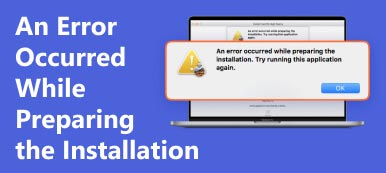"Az iPhone 13-am egyik napról a másikra tönkrement, jól működött a töltőn az ágyban, de elfeketedett a képernyő, és másnap reggel nem reagált. Hogyan lehet megjavítani?" A falazott iPhone azt jelenti, hogy az eszköz téglává változott. Nem kapcsol be és nem működik megfelelően. A probléma kék, fekete vagy piros halálképernyőhöz vezet. Sok iPhone-felhasználó találkozott vagy szembesül a problémával. Ha kizárhatja a hardverkárosodást, kövesse útmutatónkat a javításhoz falazott iPhone gyorsan.

- 1. rész: A falazott iPhone javításának legegyszerűbb módja
- 2. rész: Az elhasználódott iPhone javítása kemény újraindítással
- 3. rész: Az elhasználódott iPhone javítása az iTunes/Finder segítségével
- 4. rész: GYIK a falazott iPhone-ról
1. rész: A falazott iPhone javításának legegyszerűbb módja
A legtöbb esetben az iPhone hirtelen téglává válik szoftverhibák miatt. Ilyen például az iOS 26 frissítése, amely blokkolja iPhone-ját. A jó hír az, hogy ezzel meg lehet javítani Apeaksoft iOS rendszer-helyreállítás. Ez lehetővé teszi alacsonyabb szintű iOS vagy frissítse a szoftvert a legújabb iOS-re az iPhone készülékén.

4,000,000 + Letöltések
Javítsa meg a falazott iPhone-t vagy iPadet egyetlen kattintással.
A szoftverproblémák széles körében elérhető, beleértve Az iPhone elakadt a frissítés előkészítésekor, iPhone hiba 4013, iPhone nem elérhető, zöld/sárga/fehér képernyő és így tovább.
Védje adatait a folyamat során.
Kompatibilis a legújabb iPhone és iPad modellekkel.
Hogyan javítsunk meg egy falú iPhone-t egyetlen kattintással
1 lépés Csatlakozzon iPhone-jáhozTelepítse a legjobb iPhone-javító szoftvert a számítógépére, indítsa el, és válassza ki iOS rendszer helyreállítása. Van egy másik verzió is a Mac felhasználók számára. Csatlakoztassa iPhone-ját a számítógépéhez Lightning kábellel. Kattints a Rajt gombot az eszköz észleléséhez és a szoftverproblémák azonnali kereséséhez.
 2 lépés Válasszon módot
2 lépés Válasszon módotKattintson az Rögzít gombot, majd válassza a Standard mód or Haladó szint helyzeted alapján. Üsd a megerősít gombot a firmware információs képernyő megnyitásához. Válassza ki Eszköz kategóriája, Device Typeés Eszközmodell az iPhone szerint. Ezután válassza ki az iOS utolsó érvényes verzióját, és kattintson a gombra Javítás.
 3 lépés Javítsa meg a falazott iPhone-ját
3 lépés Javítsa meg a falazott iPhone-játKövesse a képernyőn megjelenő utasításokat, hogy az iPhone-ját DFU módba helyezze. Amikor a firmware letöltése befejeződött, a szoftver automatikusan megkezdi az eszköz javítását.

2. rész: Az elhasználódott iPhone javítása kemény újraindítással
Előfordul, hogy egy iPhone egyik napról a másikra lefagyott, csak azért, mert nem indul el megfelelően. Egy lényeges rendszerfájl például nem fut vagy nem működik megfelelően. A kemény újraindítás egyszerű megoldás a probléma megoldására. Az eljárás iPhone vagy iPad modelljétől függően változik.
iPhone 8/SE(2.) és újabb készülékeken
Nyomja meg a kötet Up gombot, és gyorsan engedje el.
Nyomja meg a hangerő le gombot, és gyorsan engedje el.
Tartsa lenyomva a Oldal gombot, amíg meg nem jelenik az Apple logó a képernyőn.
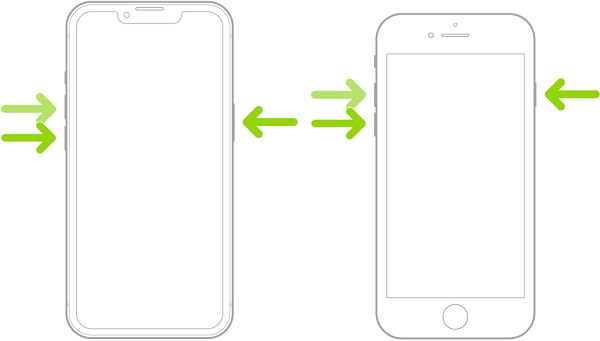
iPhone 7/7Plus készüléken
Tartsa lenyomva a hangerő le és a Ébrenlét / alvás gombokat egyszerre. Ha látja az Apple logót, engedje el a gombokat.
iPhone 6s/SE(1st) és korábbi verziókon
Tartsa lenyomva a Ébrenlét / alvás és a Home gombokat egyszerre. Várja meg, amíg az Apple logó megjelenik a képernyőn, majd engedje el a gombokat.
iPaden a Kezdőlap gomb nélkül
Nyomja meg a kötet a legközelebbi gombhoz felső gombot, és gyorsan engedje el.
Nyomja meg a másikat kötet gombot, és gyorsan engedje el.
Ezután tartsa lenyomva a felső gombot, amíg meg nem jelenik az Apple logó.
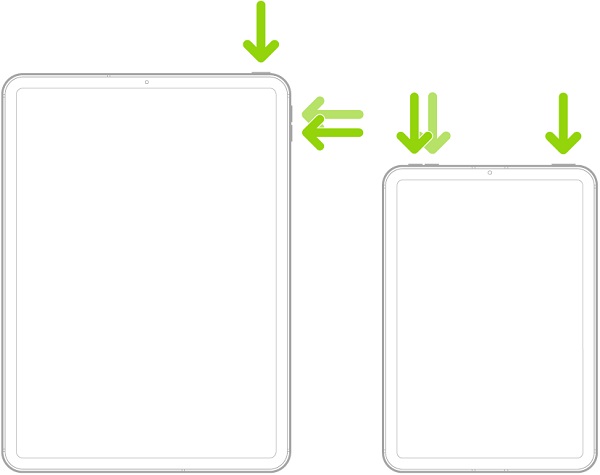
Kezdőlap gombbal ellátott iPaden
Tartsa lenyomva mindkét gombot felső és a Home gombokat egyszerre. Ha látja az Apple logót, engedje el a gombkombinációt.
3. rész: Az elhasználódott iPhone javítása az iTunes/Finder segítségével
Az Apple bevezette a helyreállítási módot iOS-eszközökhöz a szoftverhibák javítására. Ez egy másik megoldás a falazott iPhone vagy iPad javítására. Ehhez számítógépre és az iTunes vagy a Finder legújabb verziójára van szükség.
1 lépés Csatlakoztassa eszközét a számítógépéhez Lightning kábellel.
2 lépés Nyissa meg a Findert macOS Catalina és újabb rendszeren, vagy az iTunes alkalmazást Windows és macOS Mojave és korábbi rendszereken.
3 lépés Helyezze iPhone készülékét helyreállítási módba. A munkafolyamat ugyanaz a kényszer-újraindításnál. Az Apple logó helyett a Helyreállítási mód képernyő jelenik meg.
iPhone 7/7 Plus és újabb készülékeken vagy iPaden a Kezdőlap gomb nélkül
Tartsa a Oldal gombot 2 másodpercig, majd nyomja meg a gombot hangerő le gombot, miközben továbbra is lenyomva tartja a gombot Oldal gombot további 10 másodpercig. Ezután engedje el a Oldal gombot, miközben lenyomva tartja a hangerő le gombot további 5 másodpercig.
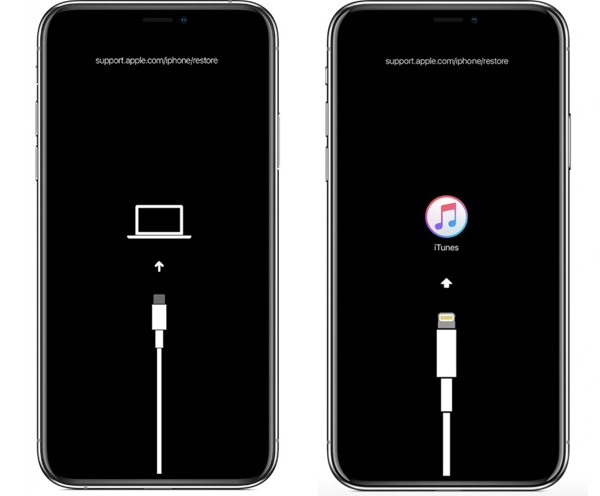
iPhone 6s és régebbi készülékeken vagy a Kezdőlap gombbal rendelkező iPaden
Tartsa a Ébrenlét / alvás gombot 2 másodpercig. Ezután tartsa lenyomva és nyomja meg a gombot Home gombot további 10 másodpercig. Engedje el a Ébrenlét / alvás gombot, miközben további 5 másodpercig lenyomva tartja a Kezdőlap gombot.
4 lépés Most az iTunes vagy a Finder felugrik egy párbeszédpanel. Ha a falazott iPhone elakad a szoftverfrissítés során, válassza a lehetőséget Frissítések a folyamat befejezéséhez. Vagy nyomja meg a Visszaad gombot a készülék gyári állapotának visszaállításához.

4. rész: GYIK a falazott iPhone-ról
Lecseréli az Apple a falra szerelt iPhone-t?
Ha csak egy-két éve van iPhone-ja, az Apple-nek a törvények értelmében ki kell cserélnie a falazott iPhone-t. Ráadásul az Apple megjavíthatja a még garanciális eszközét.
Miért válik téglává az iPhone?
Számos oka lehet annak, hogy egy iPhone vagy iPad összeomlik. A leggyakoribbak az iOS instabil verziójára való frissítés, a tárhely hiánya, a szoftverfrissítési hiba, a sikertelen jailbreak kísérlet vagy a rosszindulatú támadások.
Visszaállíthatom a fényképeket egy falazott iPhone-ról?
Igen. Ha rendelkezik biztonsági másolattal a falazott iPhone-járól, kivonhatja a fényképeket az iCloud vagy az iTunes biztonsági másolatából. Vagy használhat harmadik felet is iOS adatok helyreállítása eszköz a fényképek lekéréséhez.
Következtetés
Ez az útmutató bemutatta, hogyan kell megjavítani egy falazott iPhone-t vagy iPadre, és a szokásos módon ismét hozzáférhet eszközéhez. Bár az okok bonyolultak, nem nehéz visszaállítani a falra szerelt iOS-eszközt Apeaksoft iOS rendszer-helyreállítás és egyéb módszerek. Ha további kérdései vannak a témával kapcsolatban, kérjük, hagyjon üzenetet a bejegyzés alatt, és a lehető leghamarabb válaszolunk rá.